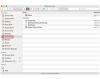Кредит за слику: г-стоцкстудио/иСтоцк/Гетти Имагес
ПДФ се не може директно конвертовати у Ворд ЈПГ. Међутим, ПДФ се може претворити у ЈПГ користећи Мицрософт Паинт. Када се ЈПГ креира, може се уметнути у Ворд документ као и свака друга ЈПГ датотека.
Корак 1
Отворите своју ПДФ датотеку и отворите Мицрософт Паинт.
Видео дана
Корак 2
Направите снимак екрана ПДФ датотеке тако што ћете држати притиснут тастер „алт“ и притиснути тастер „принт сцреен“.
Корак 3
Поставите показивач миша на оквир за цртање МС Паинт-а. Кликните десним тастером миша и изаберите „Налепи“.
Корак 4
Изаберите „Сачувај као“ у менију „Датотека“ у МС Паинт-у.
Корак 5
Унесите име које желите да дате ЈПГ-у у поље „Име датотеке“ на екрану „Сачувај као“. Уверите се да је у пољу „Сачувај као тип“ наведено „ЈПЕГ“. Кликните на „Сачувај“.
Корак 6
Затворите МС Паинт и отворите свој Ворд документ. Поставите курсор на тачку у документу где желите да се појави ЈПГ.
Корак 7
Кликните на „Убаци“ на траци менија програма Ворд, означите „Слика“ и изаберите „Из датотеке“.
Корак 8
Дођите до локације ЈПГ датотеке помоћу екрана „Убаци слику“. Означите ЈПГ датотеку и кликните на „Убаци“. ЈПГ је сада део вашег Ворд документа.
Савет
Притиском на тастер „алт“ док притискате тастер „принт сцреен“ ствара се снимак екрана само активног прозора. Ако желите снимак екрана целе радне површине, притисните тастер „принт сцреен“ без тастера „алт“.
На неким рачунарима, посебно лаптоповима, можда ће бити потребно да притиснете тастер „секундарне функције“ (Фн) са тастером „принт сцреен“.
Након што уметнете ЈПГ у свој Ворд документ, можете да изрежете (тј. уредите) слику да бисте уклонили делове слике који приказују интерфејс ПДФ читача.